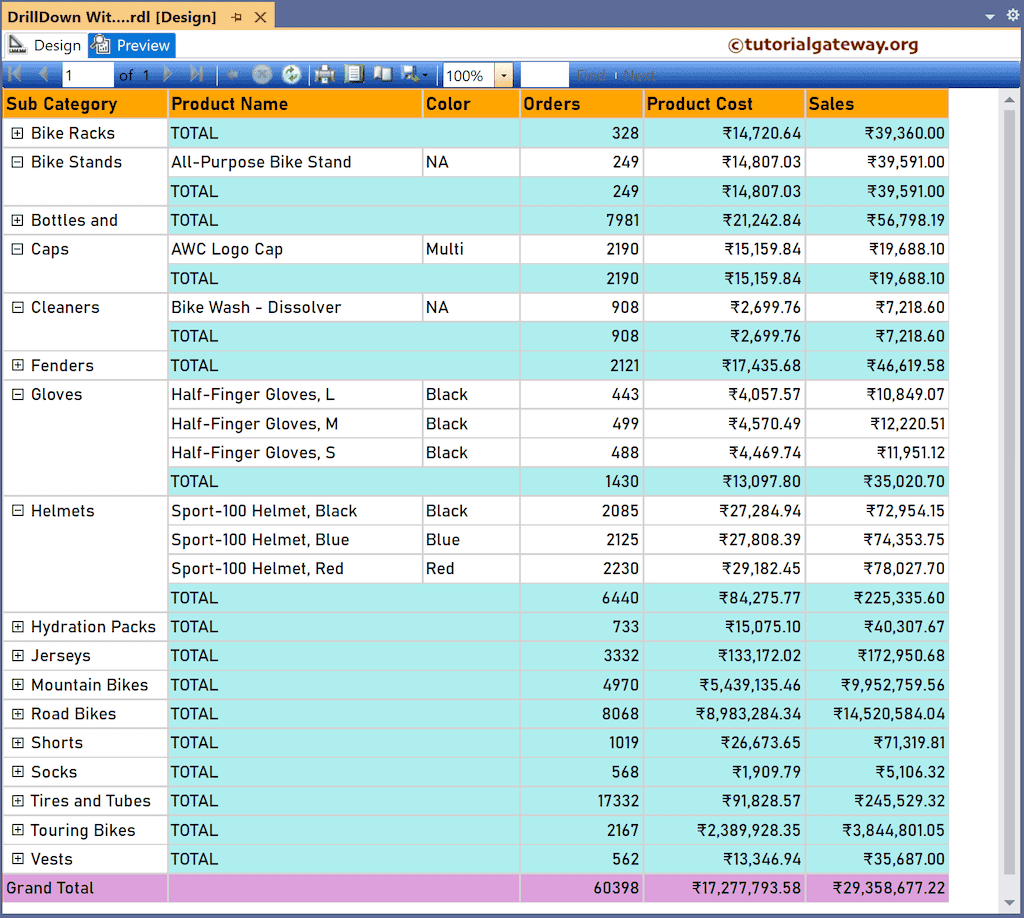这篇 SSRS 文章展示了如何使用示例创建带有子计和总计的钻取表格报表。使用报表向导设计起来毫不费力,但手动创建钻取报表需要变通方法。
右键单击 Datasets 文件夹以创建新的 DataSet。下面的部分使用了 Adventure Works DW 数据库作为 DataSource 和嵌入式 DataSet,我们将其用于 SSRS 带总计的钻取表格报表示例。
SELECT Cat.[EnglishProductCategoryName] AS Category,
SubCat.[EnglishProductSubcategoryName] AS SubCategory,
Prod.EnglishProductName AS ProductName, Prod.Color,
SUM(Fact.OrderQuantity) AS Orders, SUM(Fact.TotalProductCost) AS ProductCost,
SUM(Fact.SalesAmount) AS Sales, SUM(Fact.TaxAmt) AS Tax
FROM FactInternetSales AS Fact
INNER JOIN DimProduct AS Prod ON Fact.ProductKey = Prod.ProductKey
INNER JOIN DimProductSubcategory AS SubCat ON Prod.ProductSubcategoryKey = SubCat.ProductSubcategoryKey
INNER JOIN DimProductCategory AS Cat ON SubCat.ProductCategoryKey = Cat.ProductCategoryKey
GROUP BY Cat.[EnglishProductCategoryName], SubCat.[EnglishProductSubcategoryName],
Prod.EnglishProductName, Prod.Color
如何创建带总计的 SSRS 钻取表格报表?
我们设计了一个简单的产品销售表格报表,并设置了字体和颜色。要创建钻取报表,我们需要一个分组列。因此,在行组部分,单击详细信息旁边的向下箭头,选择 Add Group 和 Parent Group。
我选择子类别列作为分组选项,并勾选 Add group header 选项。Add group header 选项将在每个子类别旁边添加一个空行。
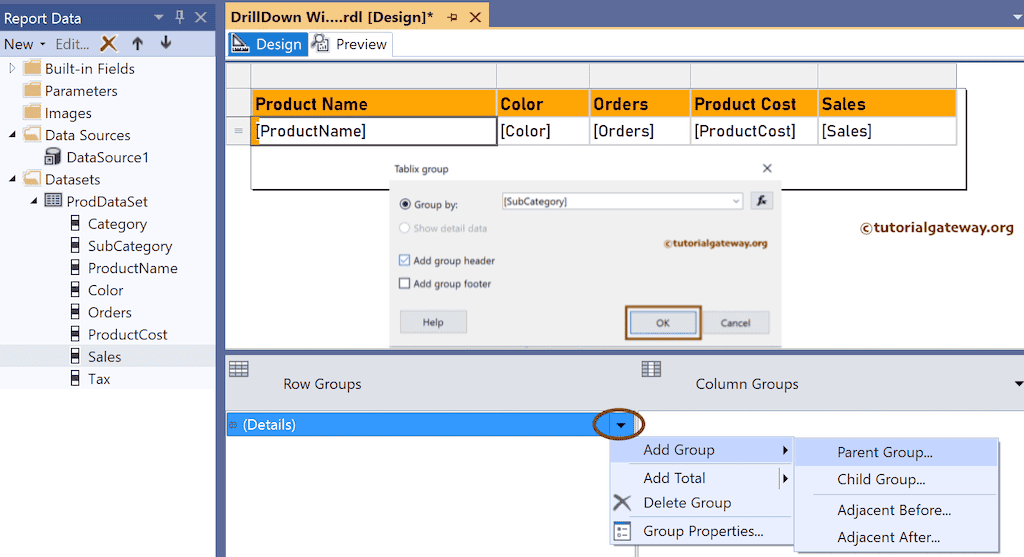
选择 Header 下方的所有空列,然后选择 Merge Cells 选项。右键单击 orders 单元格,选择 Add Total 选项以获取 SSRS 带总计的钻取表格报表子计。对 Product cost 和 sales 列执行相同操作。接下来,通过右键单击并选择 Merge Cells 选项来合并产品名称和颜色(Totals)下方的空列。
接下来,选择子计行,进入其属性更改行背景颜色。要获取总计,右键单击 Sales 子计列,选择添加总计选项。然后,对 orders 和 Product Cost 列执行相同操作。
选择带总计的 SSRS 钻取表格报表总计行,并更改其背景颜色。此外,右键单击空列以选择合并单元格。请参阅添加总计和总计文章以了解步骤。
应用钻取
转到详细信息部分,组属性。
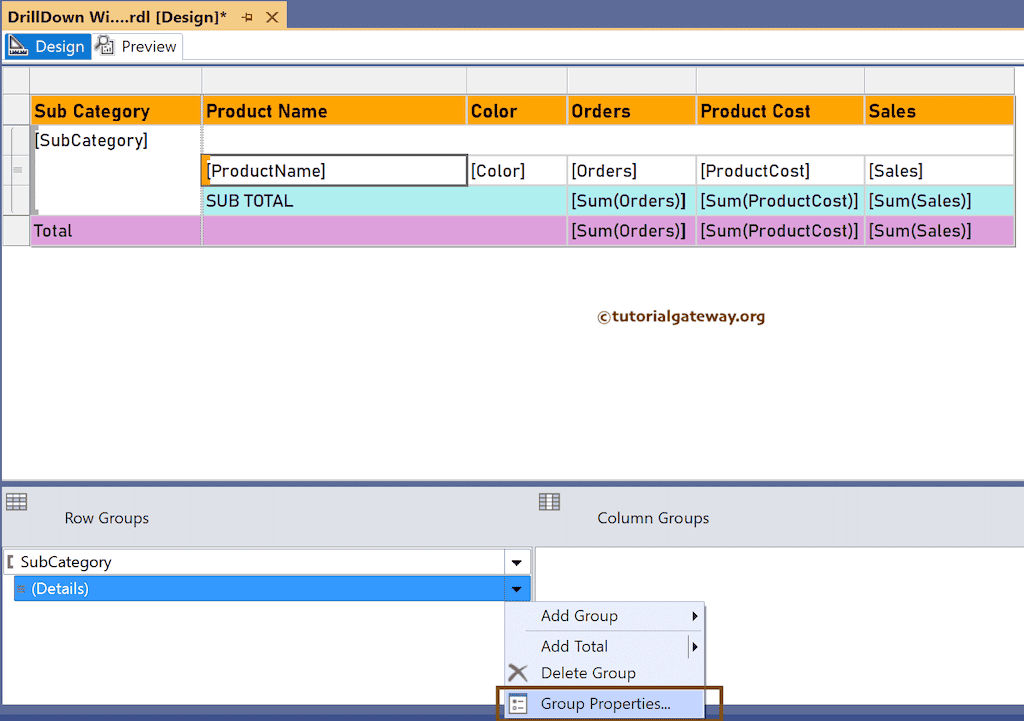
单击 Visibility 选项卡,并选择 Hide 选项以在报表初始运行时隐藏整个详细信息行。接下来,勾选 Display can be toggled by this report 选项,并从可用列表中选择 SubCategory。

在 SSRS 钻取表格报表示例预览中,您可以看到每个子类别旁边都有一个小加号按钮,它还显示每个产品子类别的总计。单击加号按钮以查看该特定子类别的详细报表。
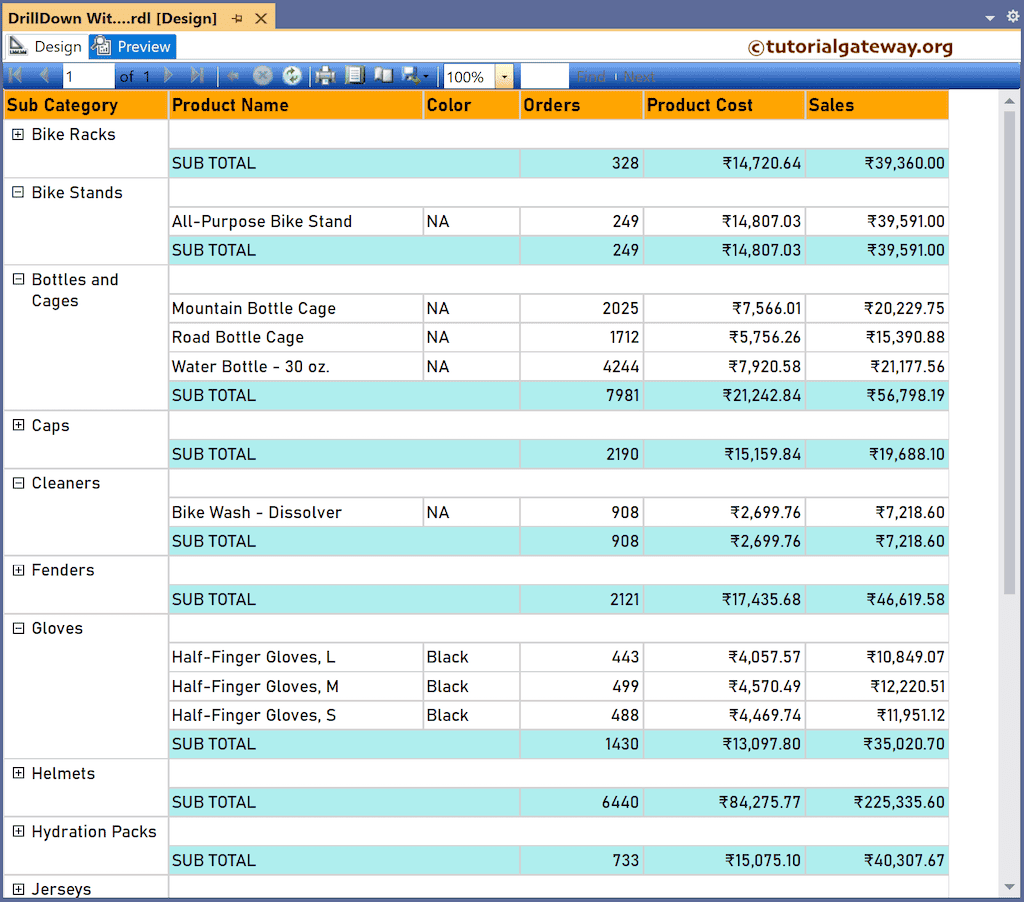
如果您不习惯子类别旁的额外空行单元格(位于顶部),请右键单击并选择删除行选项。如您所见,详细信息上方没有空行。
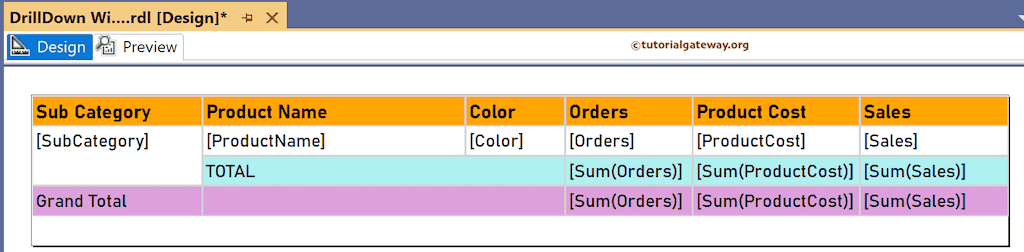
我将展开几个子类别,然后转到最后一页的末尾,查看子计和总计。让我再次向您展示带总计的 SSRS 钻取表格报表示例。再次,它看起来比之前的更整洁。您可以看到带有子计和总计的分组钻取表格报表。